A.- Desde el Programa Prowin: Generando la facturación desde el programa, posteriormente podremos recuperar los datos haciendo el enlace contable desde Prowin->Ventas->Enlace Contable. Esto permitirá directamente la creación de los registros de Contabilidad en los ficheros de DIARIO, MENSUAL, IVA, CARCOB...
B.- Desde el programa de Winconta, en la creación asientos de Facturas Emitidas (Diario->Entrada de Asientos el botón F. Emitidas), podremos generar una cartera de cobros relacionándola con el asiento.
C.- Winconta da la posibilidad de crear una Cartera de Cobros manualmente. Creando un efecto disponible. Desde Cobros → Cartera de Cobros se accede a la pantalla donde permite crear el efecto.
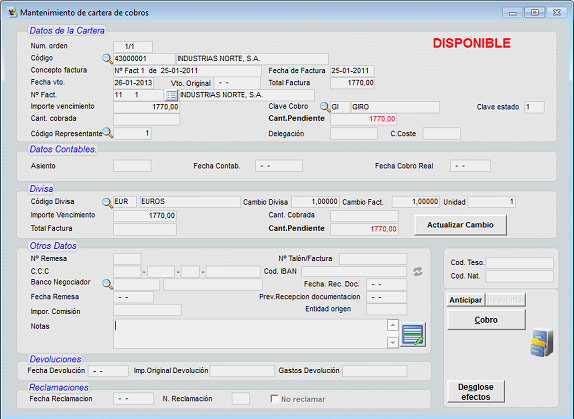
|
||||||||||||||||||||||||||||||||||||||||||||||||||||||||||||||||||||||||||||||||||||||||||||||||||||||||||||||||||||||||||||
Num. Orden: Código identificativo del efecto. La codificación que se utilizará: N.FRA / N.VTO.
Ejemplo: Si queremos la factura 1500 y tiene 4 efectos la numeración de cada efecto será la siguiente:
1500/2
1500/3
1500/4
*Cuando tengamos el mismos num.orden de distinto años podemos utiliza la opción de eliminar cobros vencidos para hacer el borrado de los vencimientos de años anteriores.
Código: El cliente al que se dirige la cartera de cobro.
Concepto Factura: La descripción de la factura.
Fecha de Factura: Fecha en la que se emitió la factura.
Fecha vto.: Fecha en el que vence el efecto.
Total Factura: El importe total de la factura.
Nº Fact.: El número de la factura. Desde el botón
muestra las carteras relacionadas con la factura.
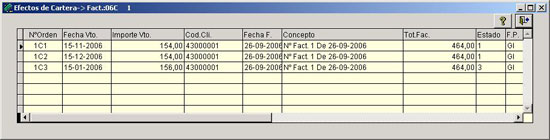
Importe Vencimiento: El importe de vencimiento de la factura.
Clave Cobro: El tipo de forma de pago que utilizará.
Cant. Pendiente: Cantidad por cobrar hasta la fecha actual.
Delegación: La delegación con la que se contabilizó.
Código Representante: El código del representante del cliente.
Clave Estado: El estado en el que se encuentra la Cartera de cobro según el número de esta clave variará el estado de la Cartera.
Aparecerá en la pantalla de situación:
| Vacío - 1 | DISPONIBLE |
| 2 | REMESADO |
| 3 | CONTABILIZADO |
|
|||||||||||||||||||||||||
Asiento: El asiento con el que está relacionado la cartera de cobro.
Fecha Contab.: La fecha en la que se contabilizó el asiento.
|
|||||||||||||||||||||||||||||||||||||||||||||||||||||
Código Divisa: El código de la divisa que utilizará la contrapartida.
Cambio: El cambio de la divisa utilizada en esta cartera, hacia la moneda actual.
Importe Vencimiento: El importe de vencimiento de la factura tomando en cuenta la divisa.
Cant. Cobrada: La cantidad Cobrada según divisa.
Total Factura: El importe total de la factura según divisa.
Cant. Pendiente: El importe de la cantidad pendiente según divisa.
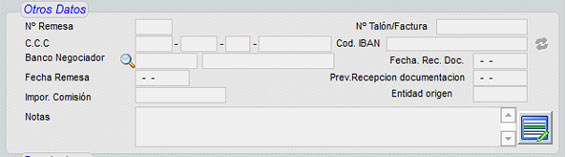
Nº Remesa: El número de remesa relacionada.
Gastos Devolución: Los gastos que ha tenido la cartera por devolución.
C.C.C.: Campo donde indicar el código de cuenta del cliente o cuenta corriente del cliente para realizar operaciones bancarias.
Código IBAN: (International Bank Account Number) Caracteres alfanuméricos que identifican una cuenta corriente determinada en una entidad financiera en cualquier lugar del mundo. Para calcular el IBAN y el Swift/BIC podemos utilizar el botón de “Recalcular IBAN”, este botón se activará únicamente se tenemos el dato de la CCC rellenado.
Swift: “Código bancario SWIFT” también conocido como BIC (Bank International Code) es el código internacional de identificación bancaria.
Banco Negociador: El banco en el que está la cuenta corriente del cliente.
Impor. Comisión: La comisión que recibirá el banco.
Fecha Remesa: La fecha en la que se ha remesado la cartera de cobro.
Nº Talón / Factura: El número de factura de la remesa.
Fecha Devolución: Fecha de devolución que tiene la remesa.
Fecha Envío: Fecha de envío la factura de la remesa.
Notas: Anotaciones de la remesa.
- Contabilización inmediata del cobro. Si se quiere conciliar hay que indicar en el banco.
- Solo se activa este botón cuando Clave Estado="1" .
- En la forma de cobro se concreta en el tipificado a utilizar para poder contabilizar.
Permite dividir los efectos de una factura, por temas de forma de pago, fecha o importe.
Ver ejemplo.DEVOLUCIONES
-
Fecha Devolución: La fecha en el que se ha hecho la devolución.
-
Imp. Original Devolución: Importe original de la devolución.
-
Gastos Devolución: Importe de los gastos.
Para hacer devoluciones de cobros, en el programa hay que utilizar la opción de especifica de Diario → Entrada de Asiento → Botón DEVOL.